Die dünnen Scroll Balken, Bildlaufleiste, Scroll-Leiste in den Windows 11 Einstellungen können immer anzeigt werden!
Schalten Sie es ein und die dünnen Bildlaufleisten werden angezeigt, damit sie auch immer angezeigt werden. Standardmäßig werden immer die Bildlaufleisten ausgeblendet, die Sie in anderen Apps gewohnt sind und die bei älteren Versionen von Windows die Standardeinstellung waren.
1.) ... Scrollbalken in den Windows 11 Einstellungen immer sichtbar machen!!
2.) ... Warum werden die Scrollbalken in Windows 11 ausgeblendet?
1.) Scrollbalken in den Windows 11 Einstellungen immer sichtbar machen!!
1. Starten Sie wie immer die Windows 11 Einstellungen (Windows + i Taste)2. Gehen Sie zum Punkt Barrierefreiheit ► Visuelle Effekte
3. Und einfach die "Bildlaufleiste immer anzeigen" aktivieren
( ... siehe Bild-1 Punkt 1 bis 4)
| (Bild-1) Scrollbalken, Bildlaufleiste, Scrolleiste Windows 11 immer anzeigen! |
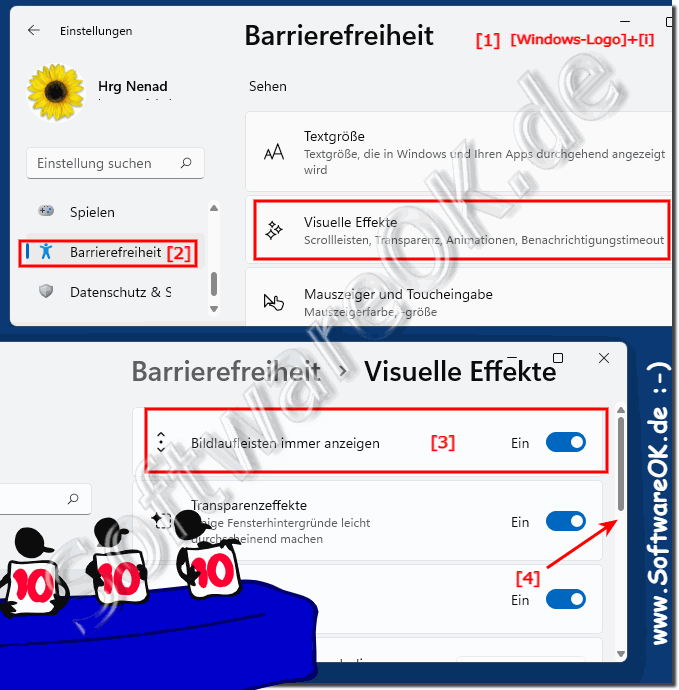 |
2.) Warum werden die Scroll Balken in Windows 11 ausgeblendet?
Es ist eine Windows 11 Voreinstellung die das Windows 11 besser / fokussierter erscheinen lassen soll, bei großen PC-Bildschirmen sind die Fenster Scroll-Leisten nicht so störend, aber bei kleineren Bildschirmen wie zum Beispiel an Note-Books oder Tablets kann sich dies als vorteilhaft erweisen.Aber nichtsdestotrotz es ist gut, dass wir selber entscheiden können ob wir die Scroll Balken sehen wollen oder nicht, ich persönlich mag die Dickens Balken dauerhaft sichtbar haben, weil es ist, schon ein Zielen mit der Maus bis man sie erwisch.
Die Entscheidung, die Scrollbalken in Windows 11 standardmäßig auszublenden, beruht auf dem Designansatz von Microsoft, eine saubere und minimalistische Benutzeroberfläche zu schaffen. Durch das Ausblenden der Scrollbalken wird der visuelle Fokus auf den Inhalt gerichtet, anstatt auf die UI-Elemente.
Diese Designentscheidung soll dazu beitragen, dass Benutzer weniger abgelenkt sind und sich besser auf den Inhalt konzentrieren können. Außerdem ermöglicht das Ausblenden der Scrollbalken eine nahtlose Integration von Touch-Gesten und verbessert die Benutzererfahrung auf Geräten mit Touchscreen.
Es ist jedoch wichtig anzumerken, dass die Möglichkeit besteht, die Scrollbalken in den Einstellungen von Windows 11 wieder sichtbar zu machen, falls Benutzer dies bevorzugen oder wenn es für ihre Arbeitsweise hilfreich ist.
